Wersja iOS 17.3 dla smartfonów iPhone przyniosła sporo nowości. Jedną z nich jest funkcja, z której miejmy nadzieję, jak najmniej osób będzie musiało korzystać. Ochrona skradzionego urządzenia, bo o niej mowa, ma być dodatkową warstwą zabezpieczającą nasze dane. Co trzeba zrobić, by włączyć taką ochronę i co ona właściwie daje?
Spis treści
Ochrona skradzionego urządzenia dla iPhone’a z iOS 17.3
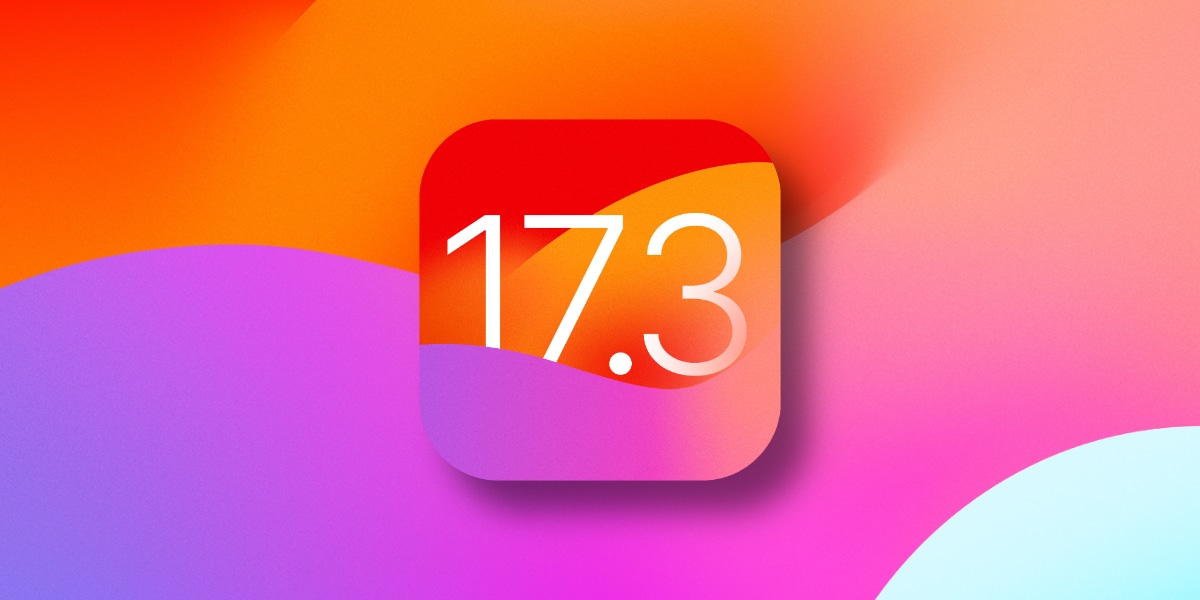
Zgubienie telefonu nie jest niczym przyjemnym, ale jeszcze gorszą rzeczą jest, to kiedy sprzęt zostanie nam ukradziony. W końcu smartfony są obecnie czymś więcej, niż tylko urządzeniami do komunikacji. Możemy tam mieć podpięte karty płatnicze czy zapisane ważne informacje, do których nikt nie powinien mieć dostępu. Ochrona skradzionego urządzenia dla iPhone’ów z systemem iOS 17.3 może częściowo dać nam odrobinę spokoju. Nawet wtedy, kiedy osoba, która ukradła urządzenie, zna do niego kod dostępu.
Po aktywacji Ochrony skradzionego urządzenia poza znanymi miejscami (np. dom czy praca), które odwiedzamy regularnie, niektóre funkcje na urządzeniu będą wymagały dodatkowego zabezpieczenia. Dzięki temu w przypadku kradzieży złodziejowi trudniej będzie operować naszym smartfonem, a my zyskamy czas na oznaczenie sprzętu jako zgubionego i zabezpieczenie konta Apple.
Włączając Ochronę skradzionego urządzenia, dostęp do haseł i kart kredytowych będzie wymagał uwierzytelnienia biometrycznego (Face ID lub Touch ID). Dodatkowo opcja wprowadzenia kodu awaryjnego będzie wyłączona. Do tego np. możliwość zmiany hasła do konta Apple ID będzie opóźniona o godzinę i zabezpieczona dodatkowo przez drugie uwierzytelnienie z wykorzystaniem Face ID lub Touch ID.
Jak włączyć ochronę skradzionego urządzenia?
Żeby włączyć ochronę skradzionego urządzenia, musimy mieć również włączone uwierzytelnianie dwupoziomowe dla Apple ID, a do tego mieć także skonfigurowane jedno z tych zabezpieczeń: kod do urządzenia, Face ID / Touch ID, usługa Znajdź oraz Ważne miejsca. Jeżeli też będziemy chcieli włączyć ochronę poza domem lub często odwiedzanym miejscem, zostanie najpierw uruchomione opóźnienie zabezpieczające. Nową funkcję znajdziemy w Ustawieniach.

- Wejdź w Ustawienia.
- Wybierz opcję Face ID i kod.
- Wprowadź kod zabezpieczający.
- Znajdź funkcję Ochrona skradzionego urządzenia i ją aktywuj.
Warto też dodać, że kolejne wersje iOS przyniosą więcej zmian, a jedną z nich będzie możliwość instalowania aplikacji spoza App Store.
Źródło: Apple. Zdjęcie otwierające: Krzysztof Wilamowski / Android.com.pl
Część odnośników to linki afiliacyjne lub linki do ofert naszych partnerów. Po kliknięciu możesz zapoznać się z ceną i dostępnością wybranego przez nas produktu – nie ponosisz żadnych kosztów, a jednocześnie wspierasz niezależność zespołu redakcyjnego.

